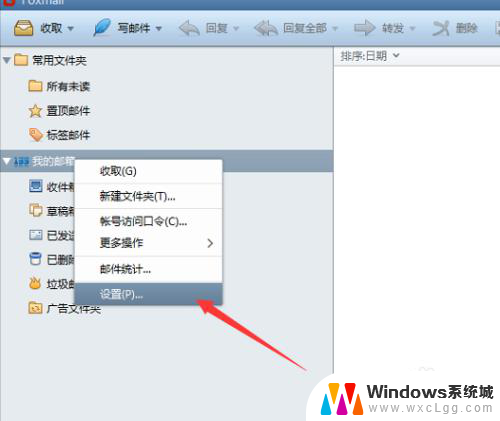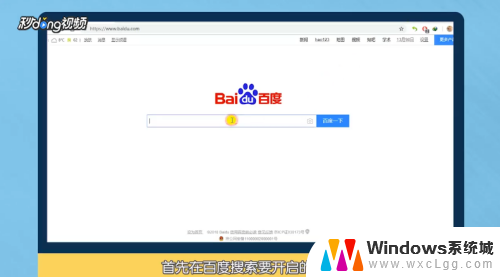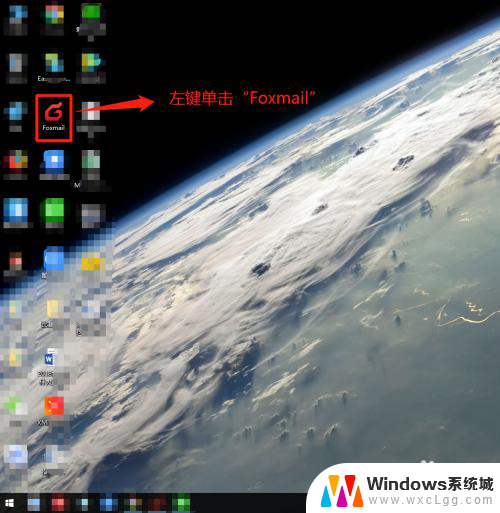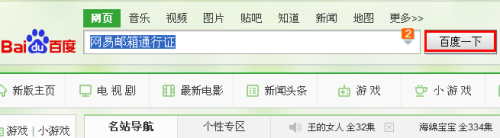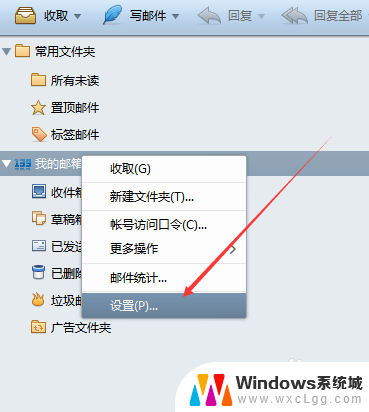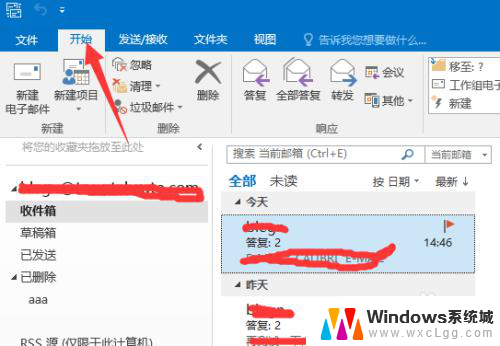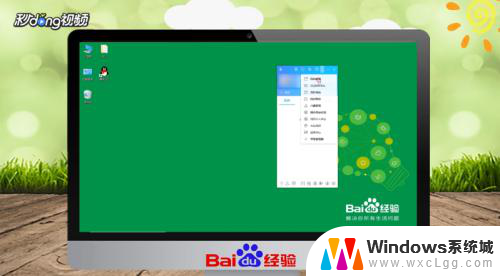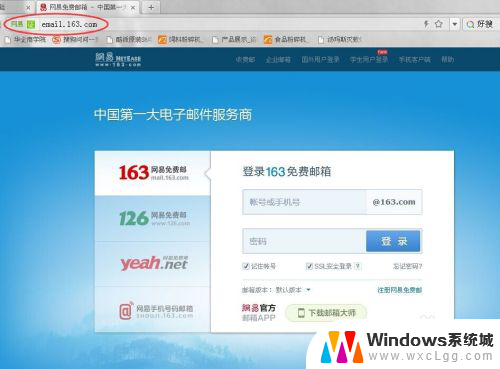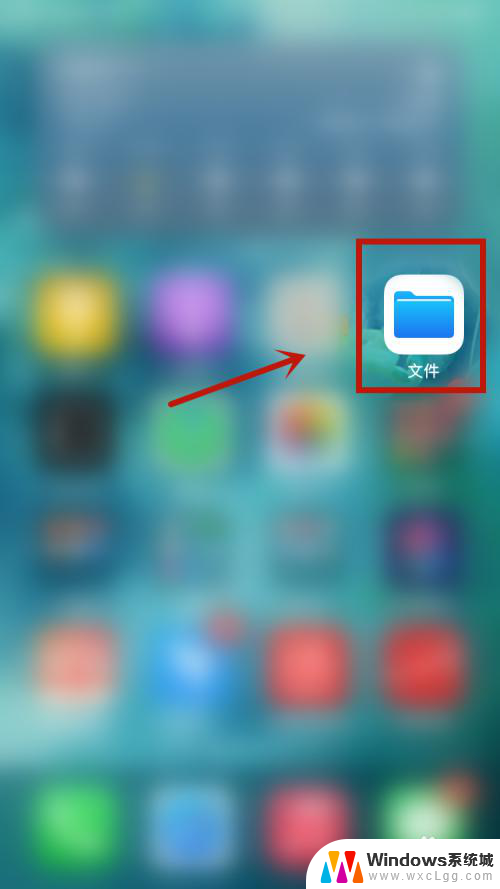foxmail设置exchange邮箱 foxmail exchange服务器设置方法
Foxmail是一款常用的邮件客户端软件,它支持设置Exchange邮箱来进行邮件收发,想要在Foxmail中设置Exchange邮箱,首先需要正确配置Exchange服务器的相关信息。接下来我们将详细介绍如何在Foxmail中设置Exchange邮箱,让您能够方便地使用Exchange邮箱进行邮件通讯。
具体方法:
1.打开运行foxmail,点击右上角的菜单小图标打开菜单栏,再打开里面的“账号管理”
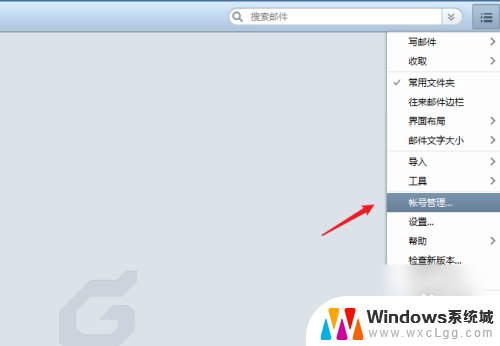
2.打开系统设置窗口,在账号列表下点击【新建】按钮,打开创建新账号的设置向导。
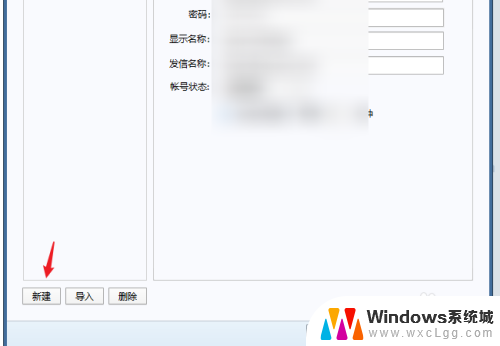
3.在账号类型中点击选择“EXCHANGE”
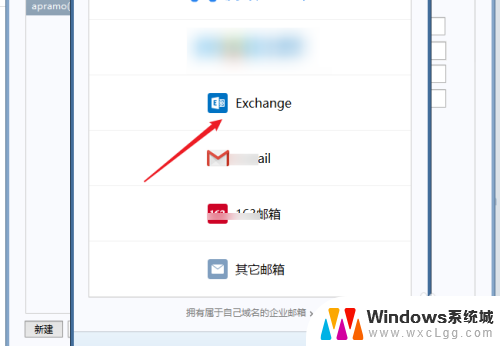
4.打开exchange邮件设置窗口,输入邮件地址与密码。如果你使用的是企鹅的邮箱那可以直接输入,foxmail会自动配置,如果是其他邮箱点击【手动设置】
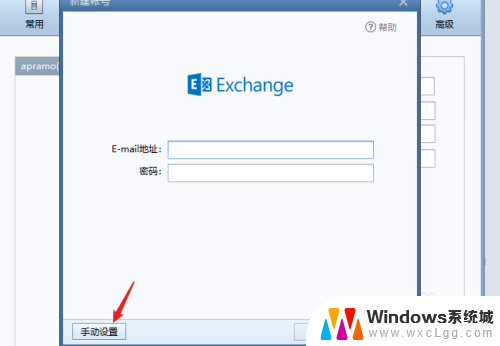
5.打开手动设置界面,输入邮件地址、密码、EXCHAGE服务器地址。点击【创建】按钮等待创建完成。
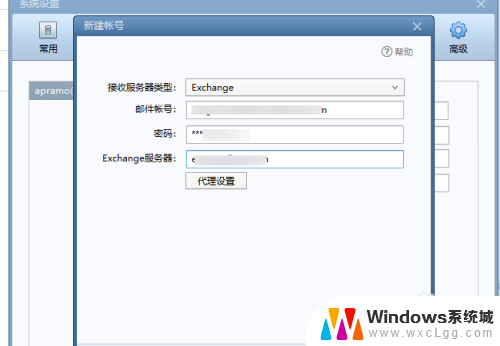
6.如果配置不成功,可以先用IMAP协议来配置。等完成后再进入配置界面勾选 "通过activesync同步"再输入服务器地址。
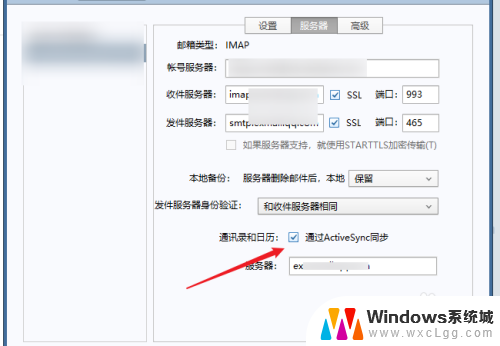
7.点击底部导航中的日历图标,进入日历界面就可以看到自己的所以日历计划信息了。
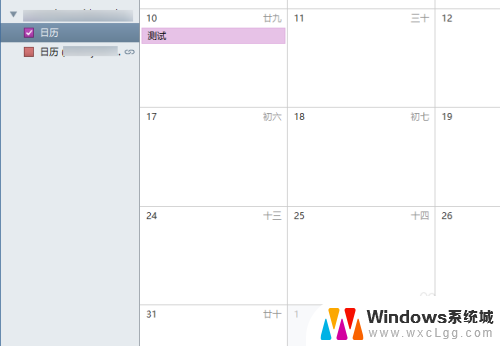
以上就是foxmail设置exchange邮箱的全部内容,有遇到相同问题的用户可参考本文中介绍的步骤来进行修复,希望能够对大家有所帮助。